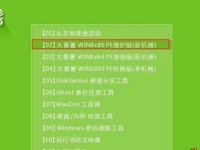在电脑使用过程中,我们时常会遇到系统崩溃或者需要重装系统的情况。而使用U盘安装Win7系统是一种快捷且方便的解决方法。本文将详细介绍如何使用U盘来安装Win7系统,帮助读者轻松应对电脑问题。

准备工作:选择合适的U盘和准备相关软件
在进行U盘安装Win7系统之前,首先需要准备一根容量大于4GB的U盘,并确保其没有重要文件,以免丢失。接下来,需要下载和安装Windows7USB/DVDDownloadTool软件,这个软件能够帮助我们将Win7系统镜像文件写入U盘。
制作启动U盘:使用Windows7USB/DVDDownloadTool
打开Windows7USB/DVDDownloadTool软件后,点击“浏览”,选择Win7系统镜像文件的位置,并点击“下一步”。在下一步中,选择“USB设备”,接着选择合适的U盘,并点击“开始复制”。等待软件将Win7系统镜像文件写入U盘,直到出现“完成”的提示。
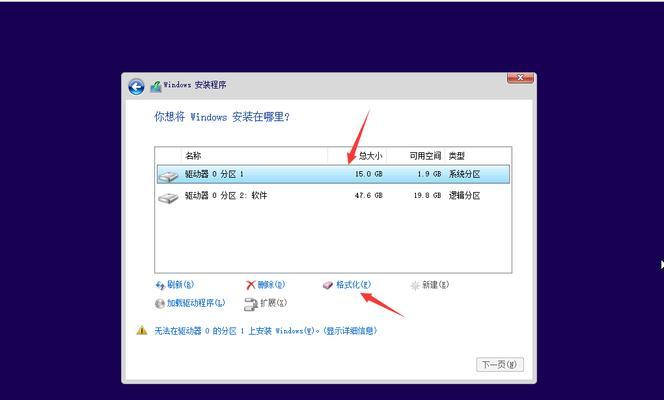
设置BIOS:让电脑从U盘启动
重启电脑,并在开机时按下相应的快捷键(通常是F2、F8或Del键)进入BIOS设置界面。在BIOS中找到“Boot”选项,选择U盘为第一启动设备,然后保存并退出BIOS设置。
安装Win7系统:按照提示进行安装
重启电脑后,系统会自动从U盘启动,进入Win7系统安装界面。按照界面提示,选择语言、时间和货币格式,并点击“下一步”。接着,点击“安装”,并阅读并同意相关许可协议。在下一步中,选择“自定义(高级)”,然后选择安装Win7系统的分区,并点击“下一步”。
等待安装:耐心等待系统安装完成
系统安装过程可能需要一些时间,请耐心等待。在安装过程中,电脑会自动重启几次,不要进行其他操作,等待系统安装完成。
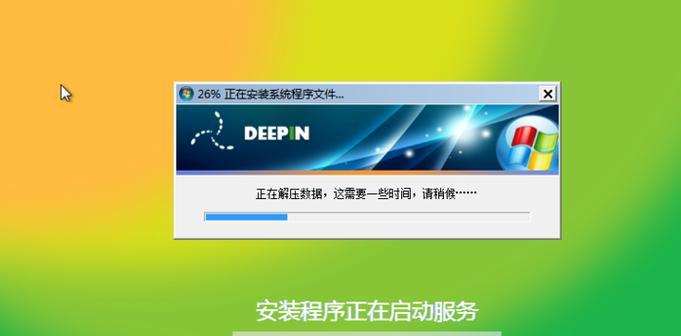
初始设置:设置用户名和密码
当系统安装完成后,会出现一系列初始设置选项。首先设置电脑的用户名和密码,并根据需要选择网络连接方式。接着选择是否开启自动更新,以及设置时区和日期时间。最后点击“下一步”进行下一步的设置。
安装驱动程序:保证硬件正常工作
安装完Win7系统后,可能会出现部分硬件不能正常工作的情况。此时,需要安装相应的驱动程序。可以通过官方网站下载最新的驱动程序,并按照提示进行安装。
安装常用软件:提高工作效率
在完成系统和驱动程序的安装后,还需要安装一些常用软件来提高工作效率。例如,办公软件、浏览器、音乐播放器等。可以根据个人需求选择合适的软件,并按照提示进行安装。
更新系统:获取最新的补丁和功能
安装完系统和软件后,还需要及时更新系统,以获取最新的补丁和功能。可以在系统设置中找到WindowsUpdate选项,点击“检查更新”并根据提示进行更新。
备份重要文件:防止数据丢失
在使用电脑过程中,难免会遇到数据丢失的情况。在开始使用电脑之前,务必备份重要文件。可以将重要文件复制到外部硬盘或者云存储中,以防止数据丢失。
安装常用软件:提高工作效率
在完成系统和驱动程序的安装后,还需要安装一些常用软件来提高工作效率。例如,办公软件、浏览器、音乐播放器等。可以根据个人需求选择合适的软件,并按照提示进行安装。
备份重要文件:防止数据丢失
在使用电脑过程中,难免会遇到数据丢失的情况。在开始使用电脑之前,务必备份重要文件。可以将重要文件复制到外部硬盘或者云存储中,以防止数据丢失。
优化系统:提升电脑性能
安装完系统后,可以进行一些优化操作,以提升电脑的性能。例如,清理无用的垃圾文件、关闭不必要的自启动程序等。可以通过系统设置和第三方优化软件来完成这些操作。
安装常用软件:提高工作效率
在完成系统和驱动程序的安装后,还需要安装一些常用软件来提高工作效率。例如,办公软件、浏览器、音乐播放器等。可以根据个人需求选择合适的软件,并按照提示进行安装。
使用U盘安装Win7系统是一种快捷方便的方法,能够快速解决电脑问题。通过本文的详细教程,相信读者能够轻松掌握U盘安装Win7系统的方法,并能够在需要时独立操作。希望本文能够对读者在电脑维护和问题解决方面提供帮助。